【刚入手MacBook不会用?苹果笔记本使用技巧】对于刚刚入手MacBook Pro的同学来说(尤其是第一次使用MacOS系统的同学),对系统做一些基础的前期设置是非常必要的 。虽然苹果经常被夸赞站在用户的角度设计产品,但也不乏一些反人类的功能让人无法理解 。好在有一些功能是可以让大家根据自己的习惯来设置的 。今天总结了一些Mac电脑的基础设置,希望看到文章的同学可以在日后的使用中如鱼得水 。(触控板篇)
1.触控板单指轻点实现“鼠标左键点按”功能 。第一次进入MacOS后,想用数控板实现“鼠标左键点按”功能,必须用力按下触控板才能实现,时间久了会觉得手指非常疲惫,而且在一些拖拽等操作中会显得非常不便 。想实现单指轻点实现“鼠标左键点按”功能,按下面方法设置即可:
(1)command+空格,调出搜索框 。
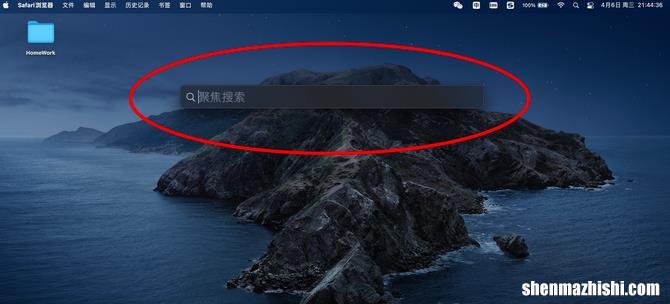
文章插图
(2)输入“触控板”回车,也可在搜索栏下面显示的推荐选项里面选择“触控板” 。
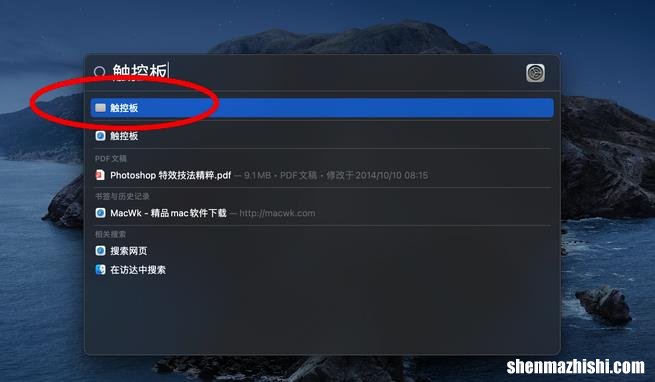
文章插图
(3)勾选“轻点来点按”即可实现上述功能 。
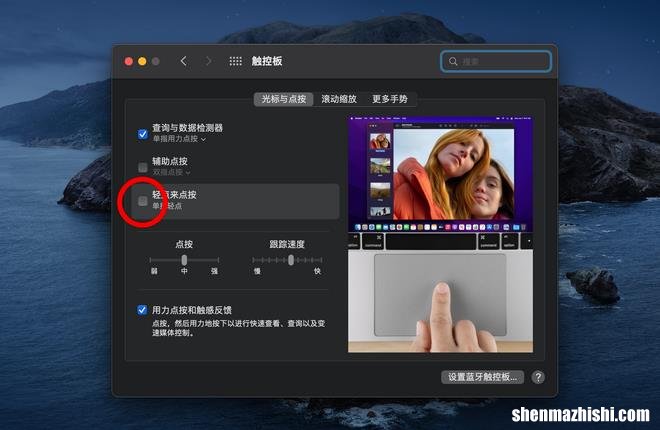
文章插图
(4)想轻点来实现“鼠标右键”功能,也非常简单,只需要勾选“辅助点按”即可实现双指轻点图标调出“鼠标右键菜单”了 。
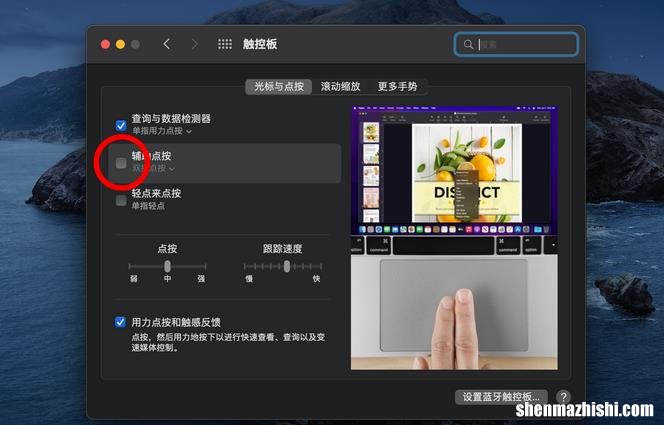
文章插图
2.实现触控板三指拖动功能 。(1)点击屏幕顶部左上角的小苹果图标,依次选择“系统偏好设置”-“辅助功能”-“指针控制”,点击触控板选项 。
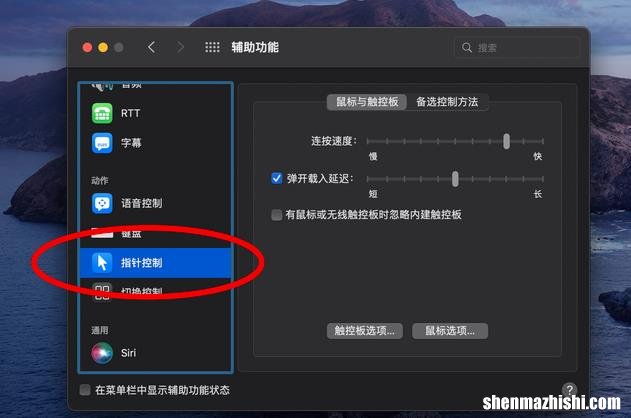
文章插图
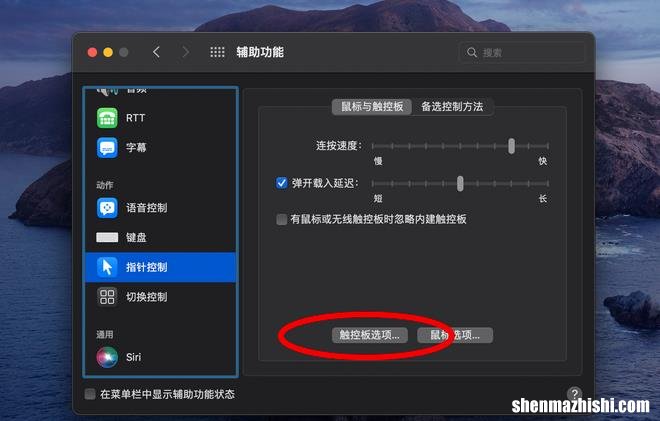
文章插图
(2)勾选“启用拖移”,在下拉列表中选择“三指拖移”确认后,便可以使用三根手指在触控板触摸来实现拖拽窗口了 。刚刚使用苹果触控板的同学可能会有些不适应,习惯之后真是戒掉都难,再也不想用鼠标了!
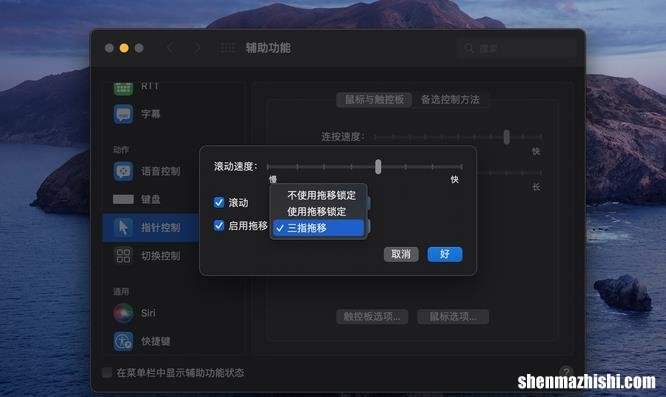
文章插图
- 怎么在iPhone上关闭自动更正
- Apple设备问题找专家 怎么让苹果客服给你打电话
- 查看苹果使用说明书 怎么下载iPhone新用户指南
- 怎么在iPhone、iPad、苹果手表和Mac上关闭Siri
- Mac怎么修复“Slack正在尝试添加新的帮助工具”
- 怎么在iPad上使用手指的“右键单击”
- 怎么在iPhone上隐藏应用程序APP图标
- 张家界10月免门票规定
- 如何在WhatsApp上进行群组视频通话
